Treehouse 是 SOLIDWORKS正版软件 2015 版本推出的一项实用功能。在正式于 SOLIDWORKS 中构建模型之前,您能够借助 Treehouse 在图形用户界面预先设置 SOLIDWORKS 装配体的层次结构。而且,它还支持将新结构添加到现有的文件结构中。到了 SOLIDWORKS 2017 版本,Treehouse 的功能得到进一步增强,为用户带来了更为优质的使用体验。
一:什么是 SOLIDWORKS Treehouse?
在新产品研发设计阶段,设计初期通常需要总工或技术经理进行整体的产品规划,随后将各个子系统的设计任务逐步分配给不同的工程师,这是一种典型的自上而下的设计方法。SolidWorks Treehouse 作为 SolidWorks CAD 产品的一个模块,拥有独立的操作界面。它允许用户快速为一个新产品创建装配体结构树,也能将现有的模型结构融入新产品结构树中进行组装。值得一提的是,总工或者新产品的产品经理即便没有任何 SOLIDWORKS 软件的使用经验,也能通过简单的拖放等操作,灵活地搭建产品结构,并将其导出至 SolidWorks正版软件中,或者导出为 Excel 表格。
二:操作流程
1、模板设置
当我们首次打开 SOLIDWORKS Treehouse 时,会发现左侧的模板栏是空的。这是因为我们需要手动设置模板文件的位置。具体操作如下:点击右下角的两个齿轮形状的【设置】按钮,进入设置选项卡后,点击其中的【添加】按钮,接着选择所需的模板,最后点击【选择文件夹】即可完成设置。
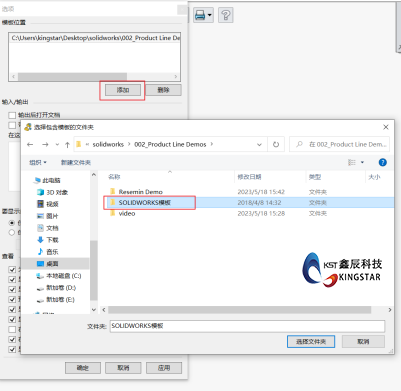
2、快速生成装配结构树
添加完模板后,就可以开始快速生成装配结构树了。Treehouse 的这一功能与思维导图类似,具体步骤如下:
创建总装配体:装配结构树的主体是总装配体。从模板组中选择装配体模板,将鼠标悬停在模板上时,会显示“拖动以插入新的装配体”的提示。将模板拖入后,可长按鼠标左键移动插入好的装配体位置。
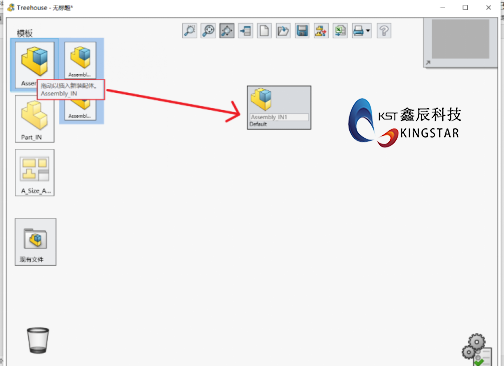
设置装配体名称与属性:将插入的装配体命名为“总装配体”。把鼠标放在插入好的装配体上,会出现两个选项,分别是【配置】和【属性】。点击【显示文档属性】按钮,即可进入设置属性页面。
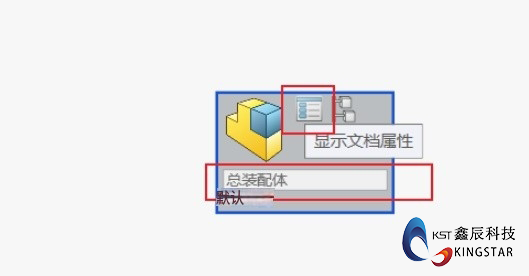
文件位置设置:在属性页面中,可以看到【文件位置】按钮,这是用于定义结构树的装配体文件位置的。我们只需直接选择相应的文件夹即可。
自定义属性编辑:在【自定义】一栏中,我们可以编辑装配体文件的自定义属性,还能添加文件属性名称。点击【编辑清单】,然后输入我们需要的属性,例如输入“名称”等均可。
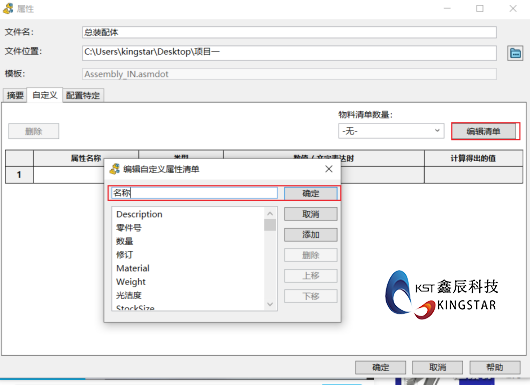
规划结构树层次:编辑完总装配体的属性后,就需要规划结构树的层次了。假设这个总装配体需要三个模块,那么直接从模板中拖入装配体到总装下方,就会在总装下方生成子装配体。将这三个子装配体分别命名为【结构一】【结构二】【结构三】。
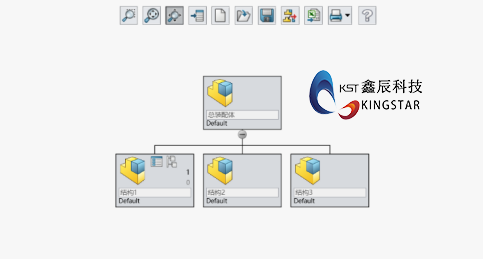
完善结构树:完成结构树层次规划后,通过拖动零件以及装配体来进一步完善结构树。此外,还可以把工程图模板拖动到装配体结构和零件中,以此定义对应的工程图。
编辑文件位置与输出:编辑好每一个零件、装配体和工程图的文件位置后,点击【保存】按钮,再点击【输出至 SolidWorks 文档】选项。之后,软件会自动打开 SolidWorks 界面,创建文件并自动对文件进行命名。
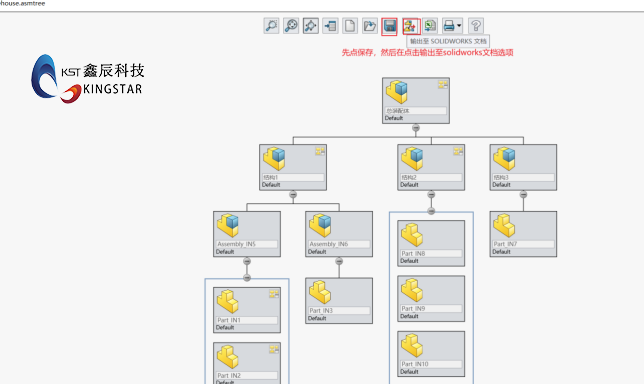
3、成果查看
我们可以打开刚刚保存的文件夹(例如“项目一”),查看 SOLIDWORKS 自动保存和命名的文件。接着,打开一个装配体,就能看到 Treehouse 的显示效果。它以非常清晰的方式呈现装配体的每一个结构,通过预览的形式展示每一个零件、子装配体和总装配体的可视化外观。这就是 Treehouse 作为自顶向下规划工具的魅力所在,它以树状图的形式直观地体现每一个装配体的结构。
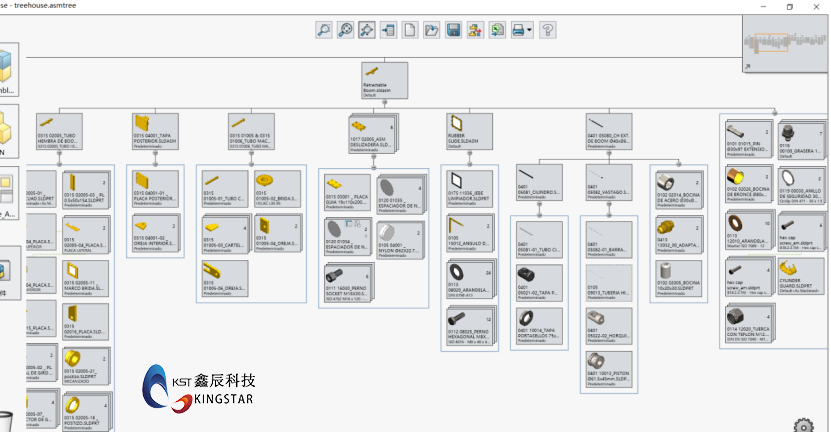





















 被折叠的 条评论
为什么被折叠?
被折叠的 条评论
为什么被折叠?








